엑셀에서 설정을 변경하지 않았다면 기본적으로는 엔터(ENTER)키를 누르면 셀을 한 칸 아래의 셀로 이동을 합니다. 세로 방향으로 데이터를 하나씩 입력할 때는 문제가 없지만 가로 방향으로 데이터를 하나씩 입력하는 상황이면 엔터(ENTER)키를 눌렀을 때 셀의 이동 방향을 아래가 아닌 오른쪽으로 변경을 해주면 편리합니다.
참고로 엔터(ENTER)키의 셀 이동 방향을 변경하지 않더라도 탭(TAB)키를 누르면 오른쪽으로 이동합니다.
또한 SHIFT + ENTER키를 누르면 엔터(ENTER)키 의 반대 방향, 설정을 변경한 것이 아니라면 위로 이동을 합니다.
마찬가지로 SHIFT + TAB키를 누르면 탭(TAB)키의 반대 방향, 설정을 변경한 것이 아니라면 왼쪽으로 이동을 합니다.

B4셀에 값을 입력하고 엔터(ENTER)키를 누르면
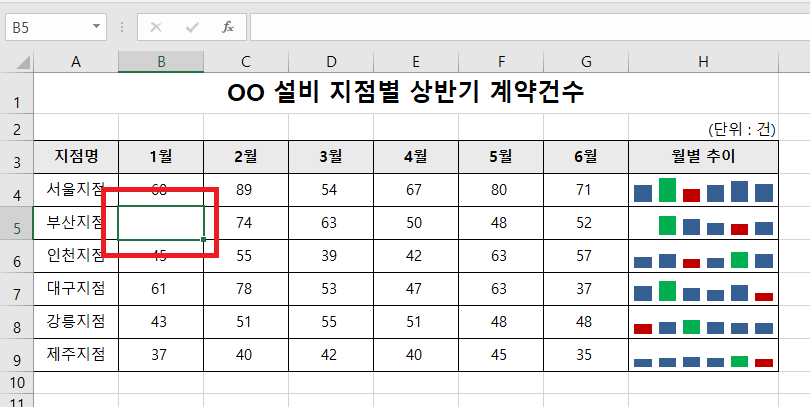
한 칸 아래의 셀인 B5셀로 이동을 합니다. 만약 가로 방향으로 데이터를 입력하는 상황일 때 옵션 설정을 통해 엔터(ENTER)키를 눌렀을 때 셀이 오른쪽으로 이동하도록 변경해 보겠습니다.
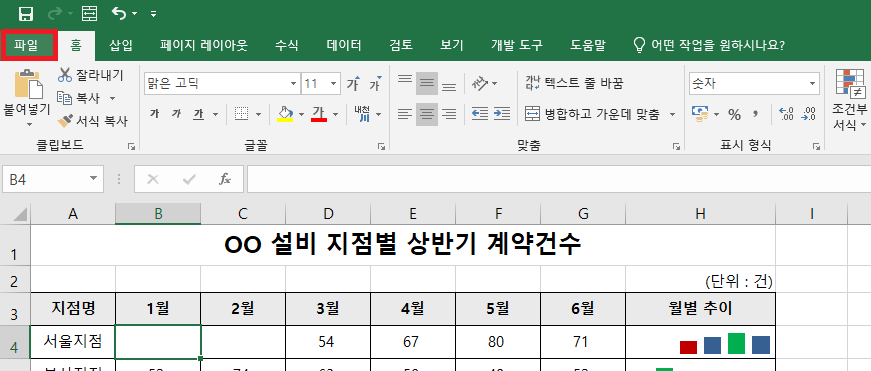
메뉴 중 '파일'을 클릭합니다.

왼쪽 메뉴 중 '옵션'을 클릭합니다.
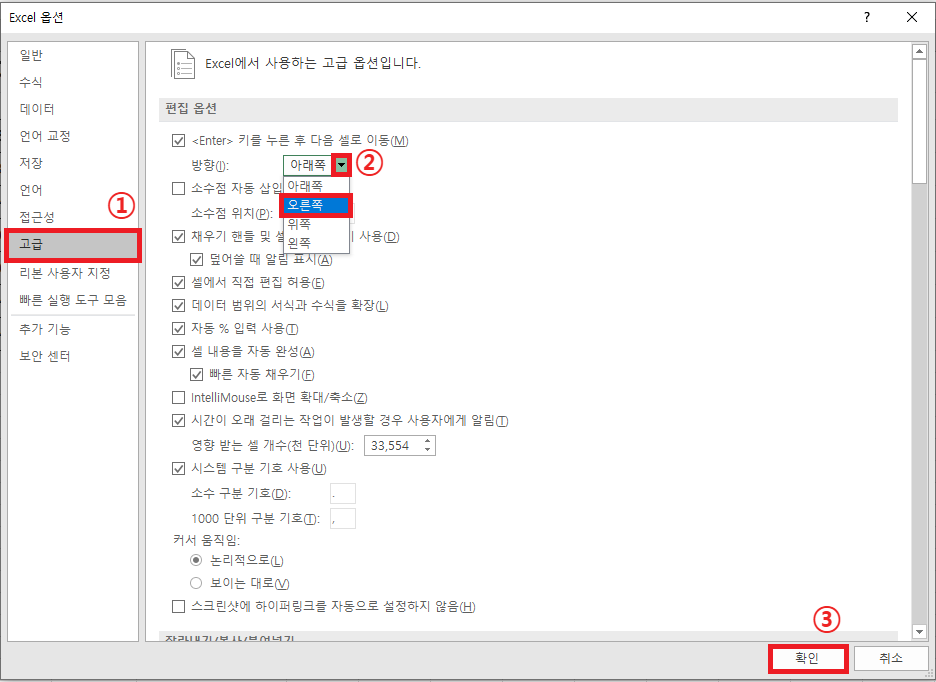
메뉴 중 '고급'을 클릭하고 편집 옵션에서 '<Enter> 키를 누른 후 다음 셀로 이동'에서 방향을 오른쪽으로 변경한 다음 '확인'을 클릭합니다.
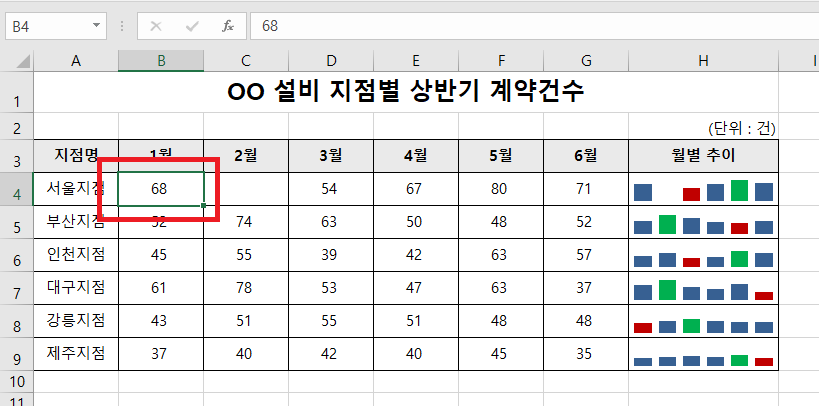
B4셀에 값을 입력한 후 엔터(ENTER)키를 누르면
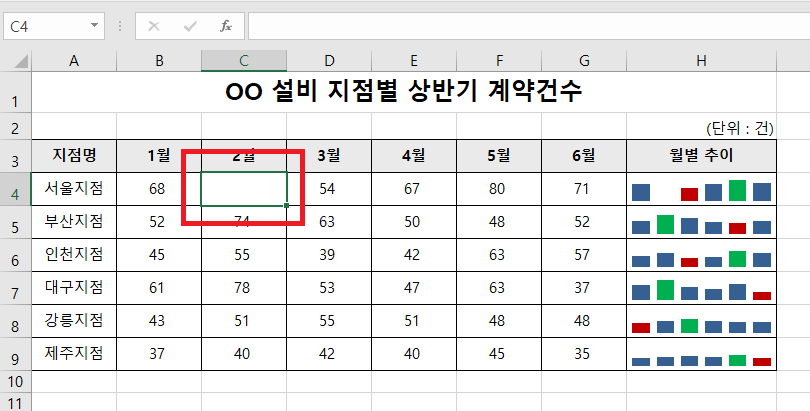
아래쪽 방향이 아닌 오른쪽 C4셀로 이동하게 됩니다. 참고로 엔터(ENTER)키를 눌렀을 때 셀이 이동하는 방향을 오른쪽으로 바꾸면 SHIFT + ENTER키를 눌렀을 때의 이동방향 또한 엔터(ENTER)키를 눌렀을 때 셀이 이동하는 방향의 반대인 왼쪽으로 바뀌게 됩니다.
'업무 지식 > 엑셀 기본 기능' 카테고리의 다른 글
| [엑셀] 눈금선 없애는 방법 (0) | 2023.04.09 |
|---|---|
| [엑셀] 자동완성 끄기 (0) | 2023.04.08 |
| [엑셀] 숨겨진 행이나 열을 제외하고 선택하는 방법 (0) | 2023.03.29 |
| [엑셀] 와일드카드(*, ?, ~) 기능 활용하는 방법 (1) | 2023.03.23 |
| [엑셀] 스파크라인 차트로 데이터의 추이 나타내는 방법 (0) | 2023.03.09 |




댓글